Wix Bookings: Einen mehrtägigen Service erstellen
4 Min. Lesezeit
Du kannst einmalige Services erstellen, die an einem bestimmten Tag beginnen und über mehrere Tage laufen. Dies ist perfekt für mehrtägige Seminare, Workshops, Führungen und vieles mehr.
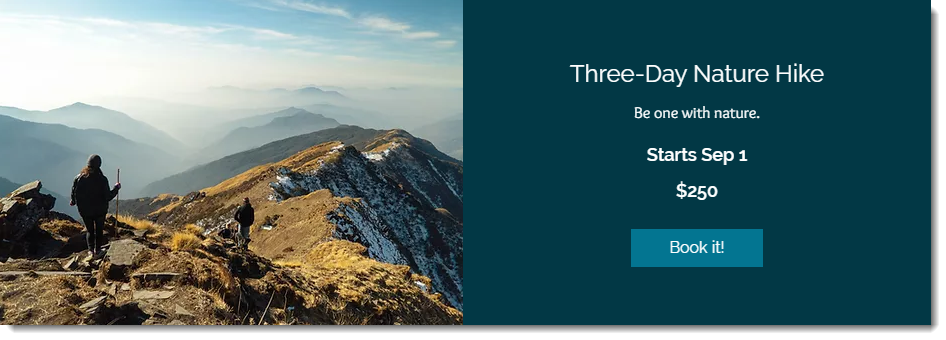
In diesem Artikel erfährst du mehr über folgende Themen:
Einen mehrtägigen Service erstellen, der an einem bestimmten Tag beginnt
Beginne, indem du eine Klasse oder einen Kurs erstellst und dann festlegst, wann sie stattfinden.
Bevor du loslegst:
- Stelle sicher, dass du die Arbeitszeiten der Mitarbeiter bearbeitest, die diese Dienstleistung anbieten, damit sie an den entsprechenden Tagen rund um die Uhr verfügbar sind.
- Um einen ähnlichen Service in Zukunft anzubieten, kopiere einfach den von dir erstellten Service und lege ein neues Startdatum fest.
Um einen mehrtägigen Service zu erstellen, der an einem bestimmten Tag beginnt:
- Öffne den Bereich Dienstleistungen in deiner Website-Verwaltung.
- Klicke auf + Neuen Service hinzufügen.
- Wähle unter Klasse oder Kurs die Option Neu erstellen.
- Fülle die Abschnitte Allgemeine Info und Servicedetails mit allen erforderlichen Informationen über die Service aus.
- Klicke unter Termine hinzufügen auf Kalender.
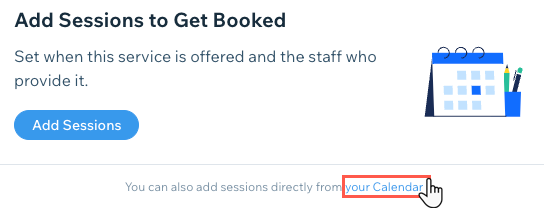
- Wähle den für die Session zuständigen Mitarbeiter aus.
- Lege das Startdatum und die Uhrzeit fest.
- Wähle aus dem Aufklappmenü Dauer die Option Benutzerdefiniert und lege die Anzahl der Stunden fest, die die Sitzung dauert, sodass sie mehrere Tage umfasst (bis zu 99 Stunden).
Hinweis: Um noch längere Dienstleistungen zu erstellen, kannst du eine zusätzliche Sitzung planen, die direkt nach dem Ende der ersten Sitzung beginnt. Beachte, dass diese als zwei Sitzungen auf deiner Live-Website angezeigt werden. - Wähle Einmalig aus.
- Klicke auf Speichern.
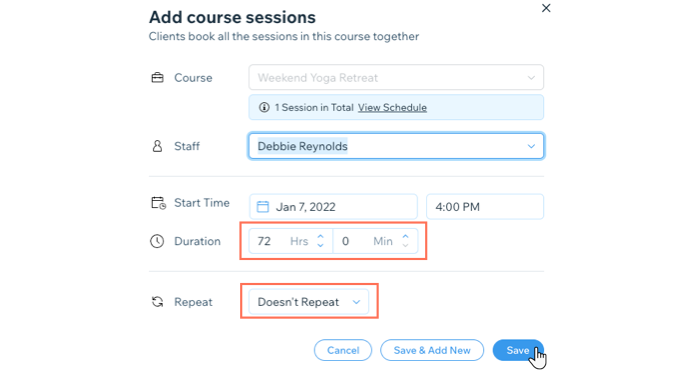
Wie geht's weiter?
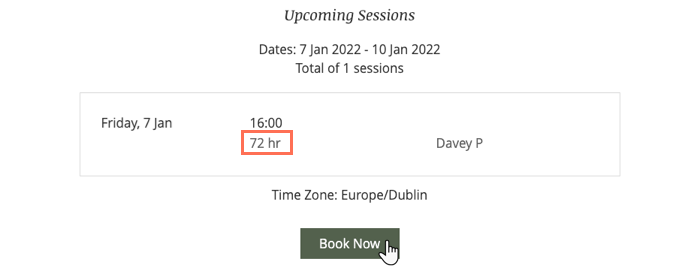
Die von dir ausgewählten Daten und Zeiten werden dann auf der Serviceseite angezeigt, bevor deine Kunden buchen.
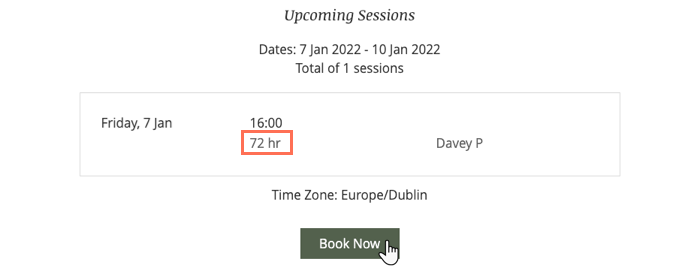
Einen mehrtägigen Service erstellen, der zu verschiedenen Zeiten buchbar ist
Vielleicht möchtest du einen Service als Einzeltermin erstellen, der mehr als einen Tag dauert. Kunden können wählen, wann der Service beginnen soll.
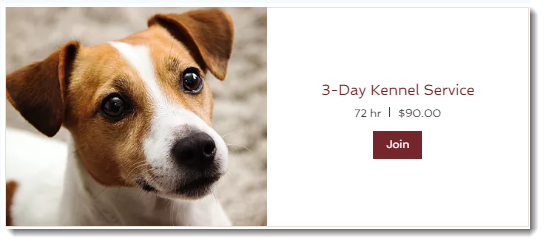
Bevor du loslegst:
Stelle sicher, dass du die Arbeitszeiten der Mitarbeiter bearbeitest, die diese Dienstleistung anbieten, damit sie an den entsprechenden Tagen rund um die Uhr verfügbar sind.
Um einen mehrtägigen Service zu erstellen, der zu verschiedenen Zeiten buchbar ist:
- Öffne den Bereich Dienstleistungen in deiner Website-Verwaltung.
- Klicke auf + Neuen Service hinzufügen.
- Wähle Einzeltermin.
- Gib im Abschnitt Allgemeine Info einen Servicetitel ein.
Tipp: Es ist sinnvoll, die Anzahl der Tage im Servicetitel zu erwähnen, um Verwechslungen zu vermeiden. - Vervollständige den Rest des Abschnitts Allgemeine Info.
- Lege die Dauer der Service im Abschnitt Servicedetails fest:
- Wähle aus dem Aufklappmenü Dauer die Option Auswahl.
- Gib die Dauer des Services an (z. B. 72 Stunden).
- Stelle den Service fertig und klicke auf Speichern.
Einen Einzeltermin erstellen, der bis nach Mitternacht dauert
Um einen Einzeltermin anzubieten, der bis nach Mitternacht dauert, kannst du die Standardarbeitszeiten deines Unternehmens und/oder die Arbeitszeiten deiner Mitarbeiter anpassen. Deine Kunden können dann beispielsweise einen 4-stündigen Termin buchen, der um 21:00 Uhr beginnt.
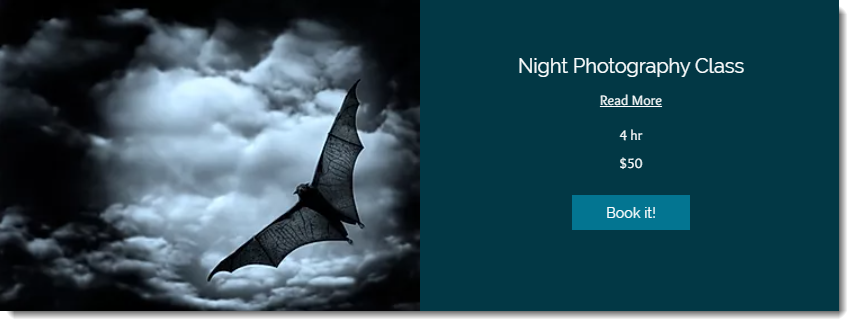
Um einen Service zu erstellen, der bis nach Mitternacht dauert:
- Die Standardzeiten deines Unternehmens ändern:
- Öffne den Bereich Einzelterminzeiten in deiner Website-Verwaltung.
- Aktiviere die Kontrollkästchen neben den Tagen, an denen du den Service anbietest.
- Gib eine Startzeit ein.
- Gib eine Endzeit ein (z. B. 2:00 Uhr).
- Klicke auf Speichern.
Hinweis: Der Mitarbeiter, der die Dienstleistung anbietet, muss auch während der entsprechenden Zeiten verfügbar sein.
- Die Arbeitszeiten deines Mitarbeiters ändern:
- Öffne den Bereich Mitarbeiter in deiner Website-Verwaltung.
- Fahre mit der Maus über den entsprechenden Mitarbeiter und klicke oben rechts auf Bearbeiten.
- Führe einen der folgenden Schritte aus:
- Wähle Entsprechen den Standardarbeitszeiten, damit die Arbeitszeiten deines Mitarbeiters den Standardarbeitszeiten deines Unternehmens entsprechen.
- Wähle Arbeitszeiten des Mitarbeiters festlegen, um für den Mitarbeiter andere Arbeitszeiten festzulegen, die nicht den Standardarbeitszeiten deines Unternehmens entsprechen.
- Aktiviere die Kontrollkästchen neben den Tagen, an denen du den Service anbietest.
- Gib eine Startzeit ein.
- Gib eine Endzeit ein (z. B. 2:00 Uhr).
- (Optional) Füge einen zusätzlichen Zeitraum für denselben Tag hinzu: Klicke auf das Symbol +.
- Gib eine Start- und eine Endzeit ein. (z. B.: 16:00-19:00 UHR).
- Wiederhole diesen Schritt für alle Tage.
- Klicke auf Speichern.
War das hilfreich?
|